?分屏功能在Windows11不起作用的解決教程
時間:2023-02-22 16:50:04作者:極光下載站人氣:980
windows11系統(tǒng)給用戶帶來了許多的便利,并且吸引了不少用戶前來下載使用,用戶需要知道的是只要是安裝了正版Windows10系統(tǒng)的用戶,都可以免費下載Windows11系統(tǒng)來使用,因此Windows11系統(tǒng)一發(fā)布,就有大量用戶下載安裝受到了用戶的歡迎,當用戶在使用這個系統(tǒng)時,發(fā)現(xiàn)分屏功能在Windows11系統(tǒng)中不起作用,這種情況用戶應該怎么來解決呢,其實解決的方法不止一種,用戶可以啟用快照窗口、重啟explorer.exe或是運行sfc窗口來解決,那么接下來就讓小編來向大家介紹一下這個問題具體的解決方法吧,感興趣的用戶也可以來看看,以免下次遇到這個問題時,不知道怎么來解決。

方法步驟
方法一:啟用快照窗口
1.用戶按下鍵盤上的win+l快捷鍵來打開設(shè)置窗口,接著在左側(cè)選項卡中點擊系統(tǒng)選項,將會在右側(cè)頁面顯示出相關(guān)的選項,用戶選擇多任務(wù)選項
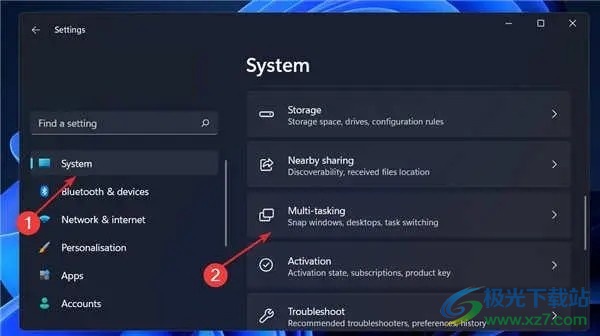
2.進入到多任務(wù)處理窗口后,用戶需要將Snap Windows選項的開關(guān)按鈕打開并點擊下拉箭頭查看想詳細的下拉菜單,里面會顯示詳細的拆分方案
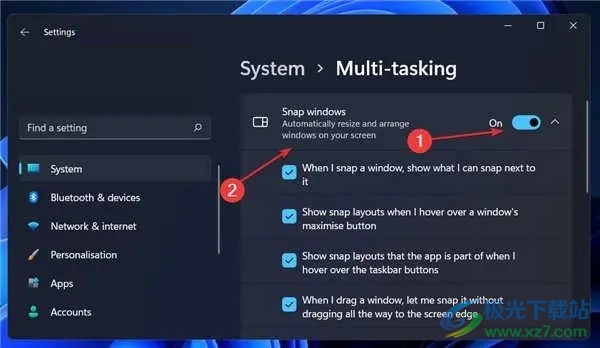
方法二:重啟explorer.exe
1.用戶在鍵盤上按下win+s快捷鍵打開搜索窗口,接著在搜索欄中輸入task manager,然后點擊最佳匹配結(jié)果
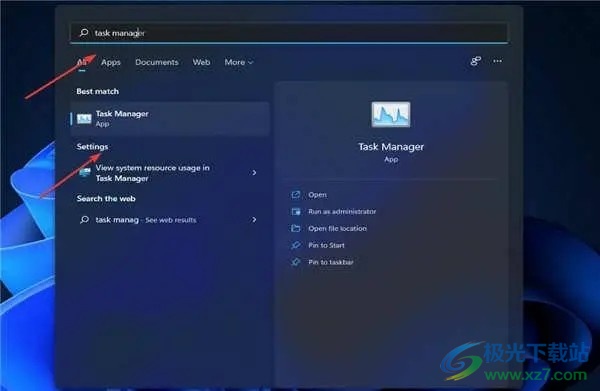
2.這時打開了任務(wù)管理器窗口,用戶需要將選項卡切換到詳細信息選項上并在下方選項中找到explorer.exe任務(wù),然后鼠標右擊該任務(wù),在彈出來的選項卡中點擊end task選項
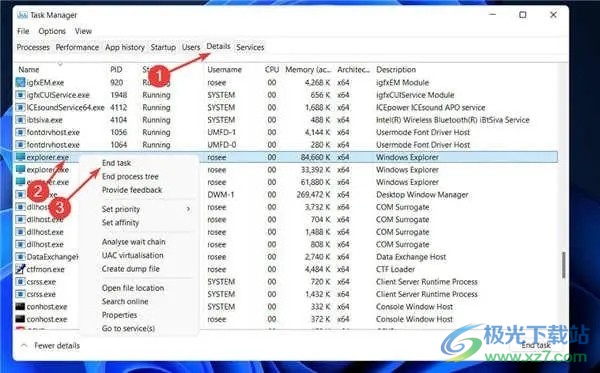
3.隨后在上方的選項欄中點擊文件選項,將會顯示出相關(guān)的下拉菜單,用戶選擇run new task選項
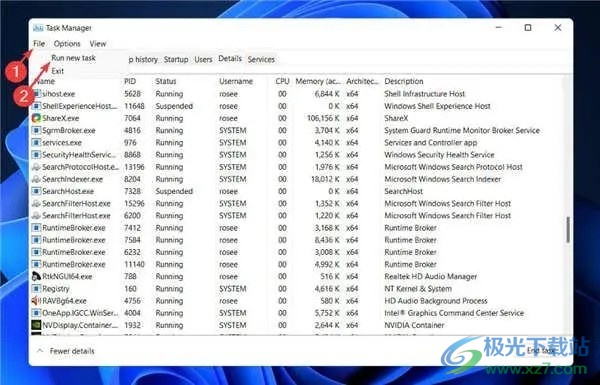
4.最后在打開的創(chuàng)建新任務(wù)窗口中,需要在打開選項的輸入框中輸入資源管理器并按下確定按鈕即可,然后關(guān)閉窗口重啟explorer.exe就可以使用分屏功能了
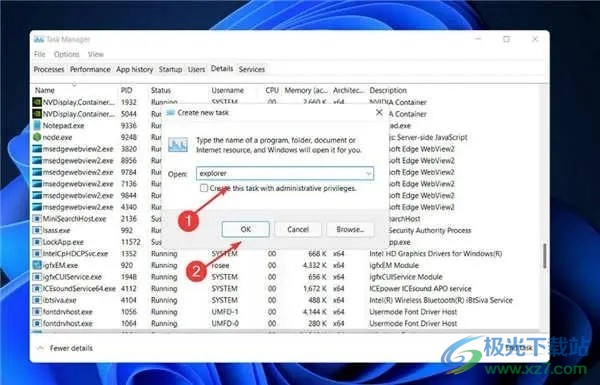
方法三:運行sfc窗口
1.用戶按下鍵盤上的win+l快捷鍵打開系統(tǒng)設(shè)置窗口,接著在默認的系統(tǒng)選項卡中點擊顯示選項

2.此時進入到顯示窗口中,用戶向下滑動頁面找到比例和布局板塊,需要修改比例值,可以將其設(shè)置為推薦值或是較小的值即可解決
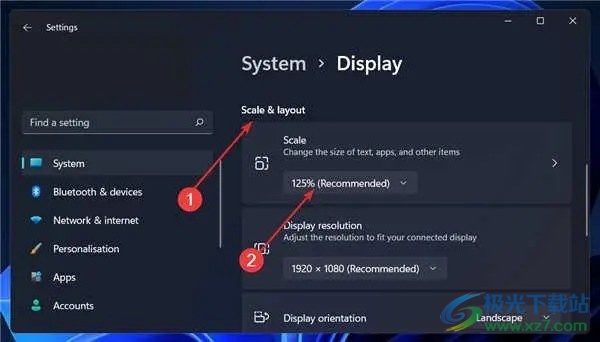
以上就是小編對用戶提出問題整理出來的方法步驟,一共有三種方法,都可以成功解決分屏功能在windows11不起作用的問題,整個操作過程簡單有效,因此感興趣的用戶直接任意選擇一種方法來解決即可,大家快來試試看吧。
相關(guān)推薦
相關(guān)下載
熱門閱覽
最新排行
- 1?windows11通知中心沒有藍牙圖標的解決教程
- 2?windows11亮度調(diào)節(jié)不起作用的解決教程
- 3?windows11開啟最佳性能的教程
- 4?windows11設(shè)置快捷啟動項的教程
- 5?windows11控制面板閃退的解決教程
- 6?windows11減少右鍵菜單的教程
- 7windows11網(wǎng)頁提示此站點連接不安全的解決教程
- 8?windows11一直彈出關(guān)閉windows窗口的解決教程
- 9windows11打開移動中心的教程
- 10windows11文件夾無法顯示縮略圖的解決教程
- 11windows11麥克風有回音的解決教程
- 12windows11設(shè)置動態(tài)壁紙的教程
網(wǎng)友評論